Desenvolvimento - Office
Tutorial de Tabelas Dinâmicas no Excel – Parte 4
Nesta quarta parte da série de tutoriais sobre Tabelas Dinâmicas no Excel, você aprenderá a utilizar os comandos que mostram a facilidade para obter diferentes visualizações dos dados de uma tabela dinâmica no Excel.
por Júlio Cesar Fabris BattistiNesta quarta parte da série de tutoriais sobre Tabelas Dinâmicas no Excel, você irá trabalhar com a tabela dinâmica criada na Parte 3. Você aprenderá a utilizar os comandos que mostram a facilidade para obter diferentes visualizações dos dados de uma tabela dinâmica no Excel.
Nota: Este tutorial faz parte do curso "Excel Avançado e VBA - 416 páginas". Este tutorial corresponde à Lição 4, do Módulo 3. Você pode adquirir o conteúdo completo deste curso, com 416 páginas de conteúdo, no formato de arquivo .PDF, com permissão de impressão, por apenas R$ 10,00 para o envio via download ou R$ 20,00 para o envio via CD. Para maiores detalhes sobre como adquirir o arquivo .PDF, com todo o conteúdo do Curso: Excel Avançado e VBA, para ter acesso ao conteúdo completo do curso, com permissão de impressão, sem estar conectado à Internet, acesse o seguinte endereço: http://www.juliobattisti.com.br/cursos.
Lição 04: Tabelas Dinâmicas - Descobrindo o poder
Nessa lição vamos trabalhar com a Tabela Dinâmica criada na Parte 3 deste tutorial. Caso você tenha fechado essa planilha, abra-a novamente, a partir do arquivo C:\ExcelAvançado\Modulo 3 - Exemplo 1.xls. Vamos aprender a filtrar os dados usando o campo de página e também os campos de coluna e de linha.
Exemplo: Usar o campo de página - Ano, e o campo de linha - Nome da empresa e o campo de coluna - Trimestre, para aplicar filtros à Consulta Dinâmica criada na Parte 3 deste tutorial.
1. Abra a lista Ano, na parte de cima da tabela. Observe que são exibidos os valores para os anos em que existem pedidos, conforme indicado na Figura a seguir:
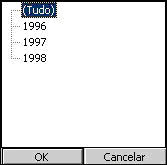
Figura - A lista de valores do campo de página - Ano.
2. Clique no valor 1997 e depois clique em OK. Observe que os valores da tabela dinâmica são filtrados para exibir apenas os totais correspondentes aos pedidos de 1997. Compare os valores desta Figura (somente pedidos para 1997) com os valores da última figura da Parte 3 deste tutorial (todos os pedidos).
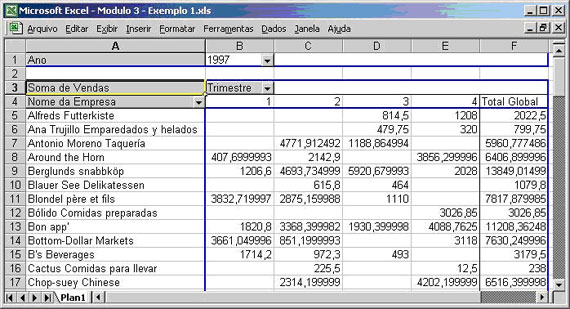
Figura - Total de vendas somente para o ano de 1997.
3. Agora já tivemos, digamos assim, uma pequena idéia do que é possível de ser feito com tabelas dinâmicas. Com um simples clicar de mouse, aplicamos um filtro para o ano de 1997.
4. Vamos continuar testando as capacidades de filtragem da tabela dinâmica.
5. Abra a lista Trimestre. Observe que são exibidos os valores para os trimestres do ano de 1997, nos quais existem vendas. Cabe lembrar que estamos com o filtro para o ano de 1997 ainda ativo. Caso não fossem exibidos os quatro trimestres na lista, isso significaria que não houve vendas para os trimestres que não estivessem sendo exibidos. Para o ano de 1997 existem vendas para todos os trimestres, conforme indicado na Figura a seguir:
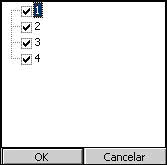
Figura - Aplicando um filtro por trimestre.
6. Vamos supor que você queira exibir apenas as vendas para o segundo semestre de 1997 (Trim3 e Trim4). Desmarque o Trimestre 1 e o Trimestre 2. Clique em OK. Observe que os valores da tabela dinâmica são filtrados para exibir apenas os totais correspondentes aos pedidos do segundo semestre de 1997 (Trimestres 3 e 4). Compare os valores da primeira figura desta parte do tutorial (somente pedidos para 1997) com os valores da Figura a seguir (somente os pedidos para o segundo semestre de 1997).
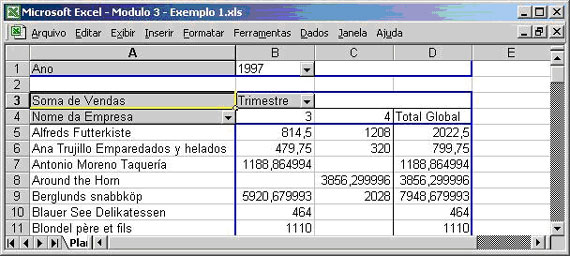
Figura - Total de vendas somente para o segundo semestre do ano de 1997.
7. Salve a planilha. Nas próximas partes deste tutorial continuaremos a utilizar esta planilha - Modulo 3 - Exemplo 1.xls.
Conclusão:
Nesta quarta parte do Tutorial, você aprendeu a usar filtros e já começou a ter uma pequena idéia do poder das tabelas dinâmicas no Excel. Nas próximas partes, continuaremos a aprofundar os nossos estudos sobre o recurso de Tabelas Dinâmicas no Excel.
Entre em contato, envie suas críticas, sugestões e, por que não, elogios, através do e-mail: webmaster@juliobattisti.com.br ou acesse diretamente o site: http://www.juliobattisti.com.br.
- Data Bars para MS-AccessAccess
- Funcionalidades do Office usando Visual Studio for Office – Parte 3C#
- Funcionalidades do Office usando Visual Studio for Office - Parte 2C#
- Estenda as funcionalidades do Office com o Visual Studio for OfficeC#
- Como evitar processos pendurados na automação do ExcelOffice


